إذا كنت تواجه مشكلة في جهاز الكمبيوتر الخاص بك (اقرأ: شاشة الموت الزرقاء) ، فإن الوضع الآمن هو وضع استكشاف الأخطاء وإصلاحها يمكن أن يساعدك في عزل المشاكل. يعمل الوضع الآمن على تعطيل البرامج وبرامج التشغيل غير الضرورية عند بدء التشغيل ، بحيث يمكنك تحديد ما إذا كان الإعداد أو برنامج التشغيل الأساسي هو الذي يسبب مشكلاتك.
في Windows 10 Pro Insider Preview Build 10166 ، يعد التشغيل في الوضع الآمن أمرًا سهلاً للغاية - ولا يلزمك حتى فتح موجه الأوامر للقيام بذلك. إليك الطريقة:

1. افتح قائمة الإعدادات وانتقل إلى Update & security> Recovery> Advanced startup. سيؤدي النقر فوق "بدء تشغيل متقدم" إلى إعادة تشغيل الكمبيوتر الشخصي في وضع الاسترداد.

2. سترى شاشة زرقاء فاتحة مع ثلاثة خيارات: متابعة ، استكشاف الأخطاء وإصلاحها ، وإيقاف تشغيل جهاز الكمبيوتر الخاص بك. أنت الآن في وضع الاسترداد. انقر فوق استكشاف الأخطاء وإصلاحها لرؤية خياراتك المتقدمة.

3. في قائمة استكشاف الأخطاء وإصلاحها ، انقر فوق خيارات متقدمة . ستوفر لك قائمة الخيارات المتقدمة خيارات متعددة: استعادة النظام واستعادة صورة النظام وإصلاحات بدء التشغيل وموجه الأوامر وإعدادات بدء التشغيل والرجوع إلى الإصدار السابق. انقر فوق إعدادات بدء التشغيل لتغيير سلوك بدء التشغيل Windows.

4. في قائمة إعدادات بدء التشغيل ، انقر فوق زر إعادة التشغيل لإعادة تشغيل الكمبيوتر. سيتم الآن إعادة تشغيل جهاز الكمبيوتر الخاص بك.

5. عندما يبدأ تشغيل الكمبيوتر ، سترى شاشة زرقاء فاتحة مع قائمة إعدادات بدء التشغيل. يمكنك الآن اختيار خيار باستخدام لوحة المفاتيح (مفاتيح الأرقام أو مفاتيح الوظائف). لبدء التشغيل في الوضع الآمن ، اضغط على 4 أو F4 . لبدء التشغيل في الوضع الآمن مع الشبكات ، اضغط على 5 أو F5 . لبدء التشغيل في الوضع الآمن من خلال موجه الأوامر ، اضغط على 6 أو F6 . إذا غيرت رأيك وقررت أنك لا تريد التمهيد في الوضع الآمن بعد كل شيء ، اضغط على Enter للتشغيل بشكل طبيعي.
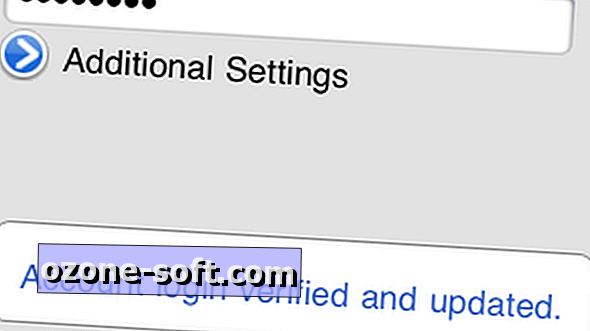












ترك تعليقك